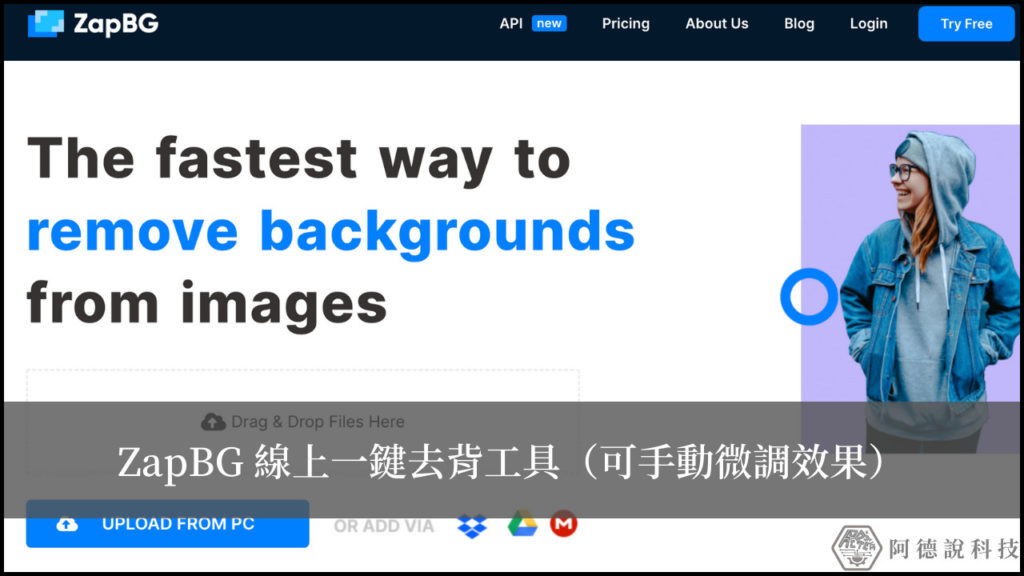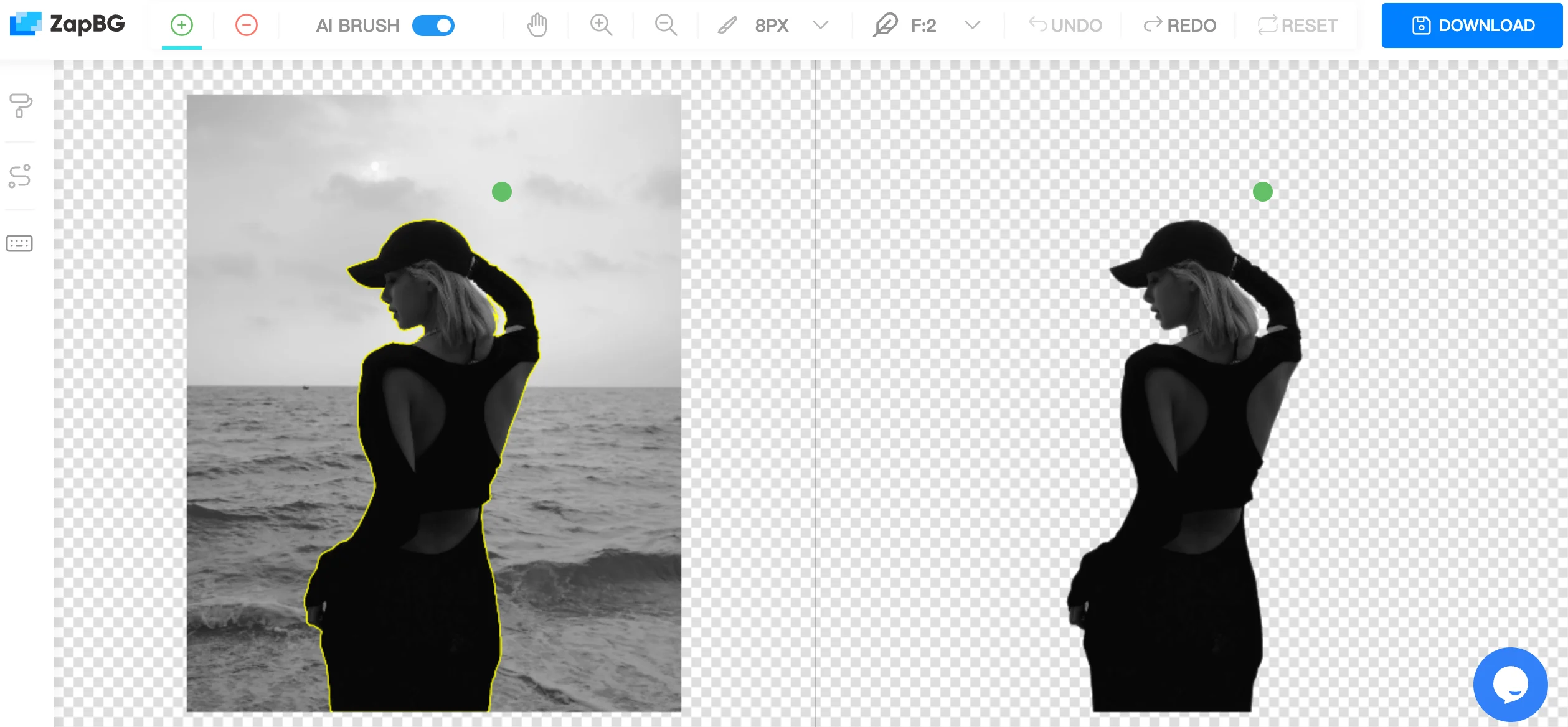最後更新日期:2022年05月28日
之前曾經介紹過幾款線上免費去背工具,例如 Adobe、PicWish、PixMiller、BackgroundCut、FocoClipping、Erase.bg、removebg 等,都是相當好用且全自動的去背工具,基本上只要把照片上傳,工具就會透過工具自帶的 AI,自動去背完成,通常效果都不錯,有些還可以手動進行微調。
今天要介紹另外一款線上去背工具「ZapBG」,除了可以把電腦照片上傳外,還可以從 Dropbox、Google Drive 與 Mega 雲端硬碟直接匯入照片,上傳或是匯入後一樣會自動開始進入去背的流程,對於結果不滿意可以透過手動模式進行微調,也可以自行加入背景等特效。
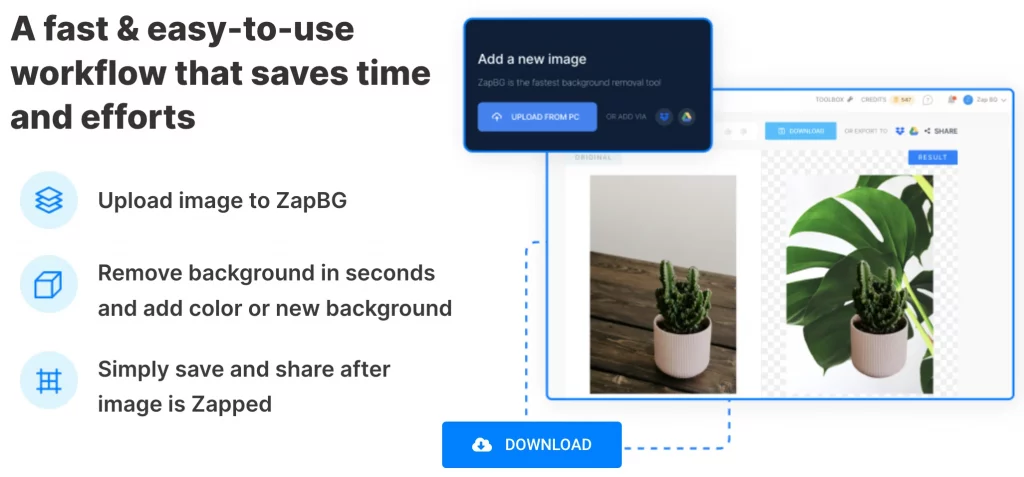
雖然不能說是完全免費,因為每次下載都需要消耗一個點數,但是新註冊的使用者官方會贈送 10 個點數讓你使用,等於可以處理 10 張照片,如果用完了對於效果還滿意,可以考慮付費獲得更多點數使用!
使用教學
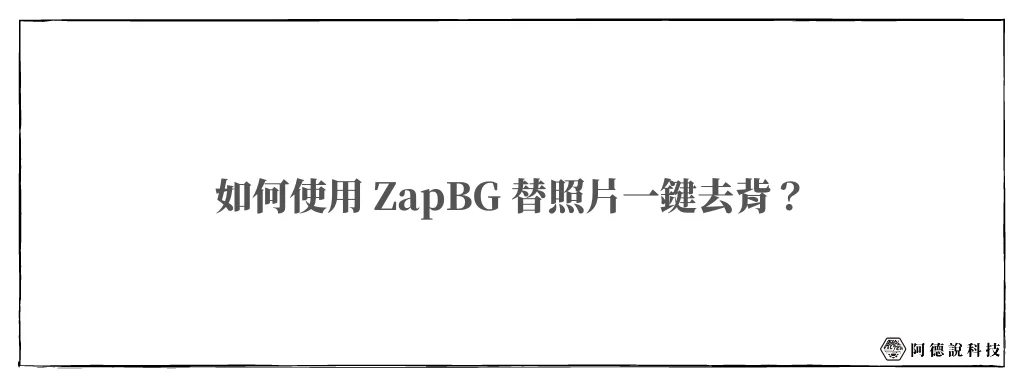
ZapBG 的使用方式跟其他類似工具一樣,把照片上傳就可以進行去背處理,也可以直接從 Dropbox、Google Drive 與 Mega 等雲端硬碟空間直接匯入照片,自動去背完成後,也可以進行手動調整與加入背景等客製化功能!
預估時間: 5 minutes
STEP 1
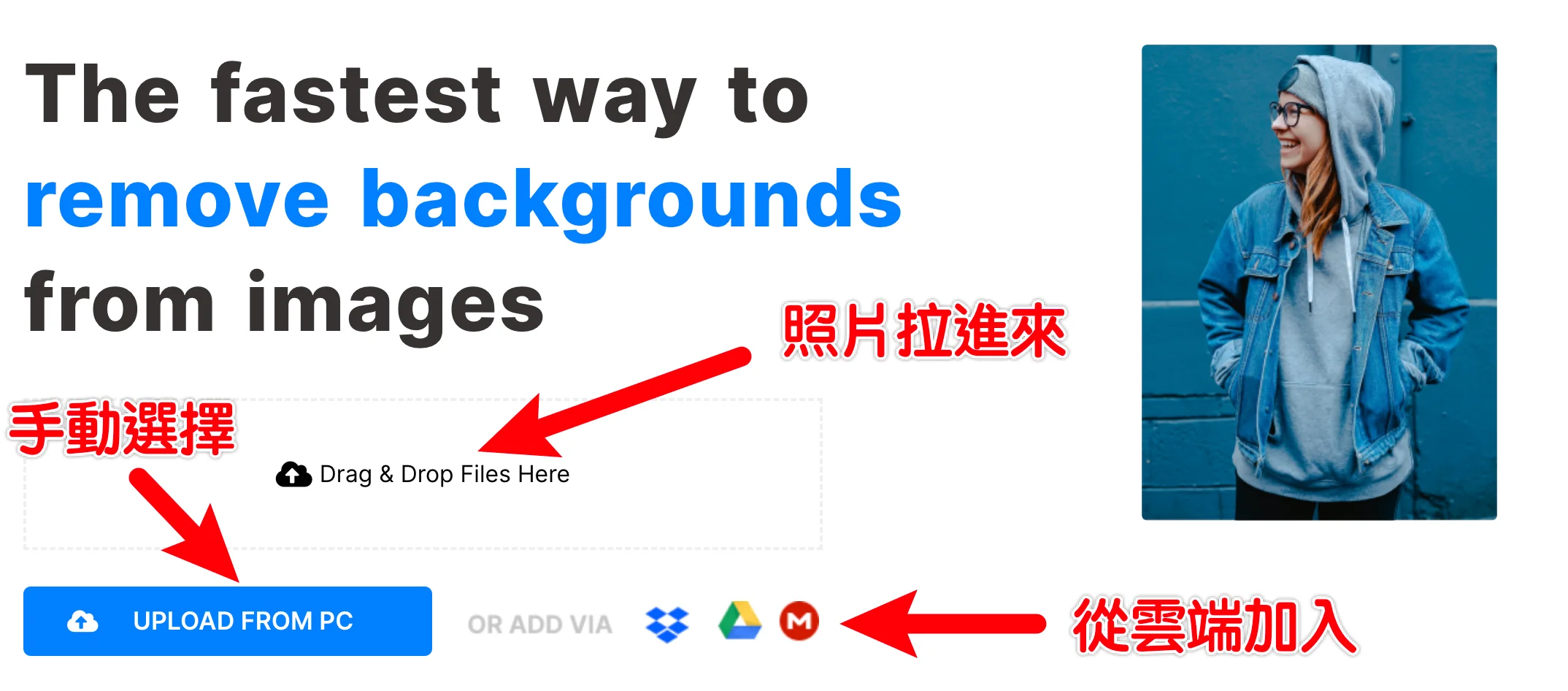
點我前往 ZapBG 線上工具頁面,可以把照片拖曳進去,或是點擊「UPLOAD FROM PC」進行手動選擇,更可以從雲端硬碟加入照片。
STEP 2
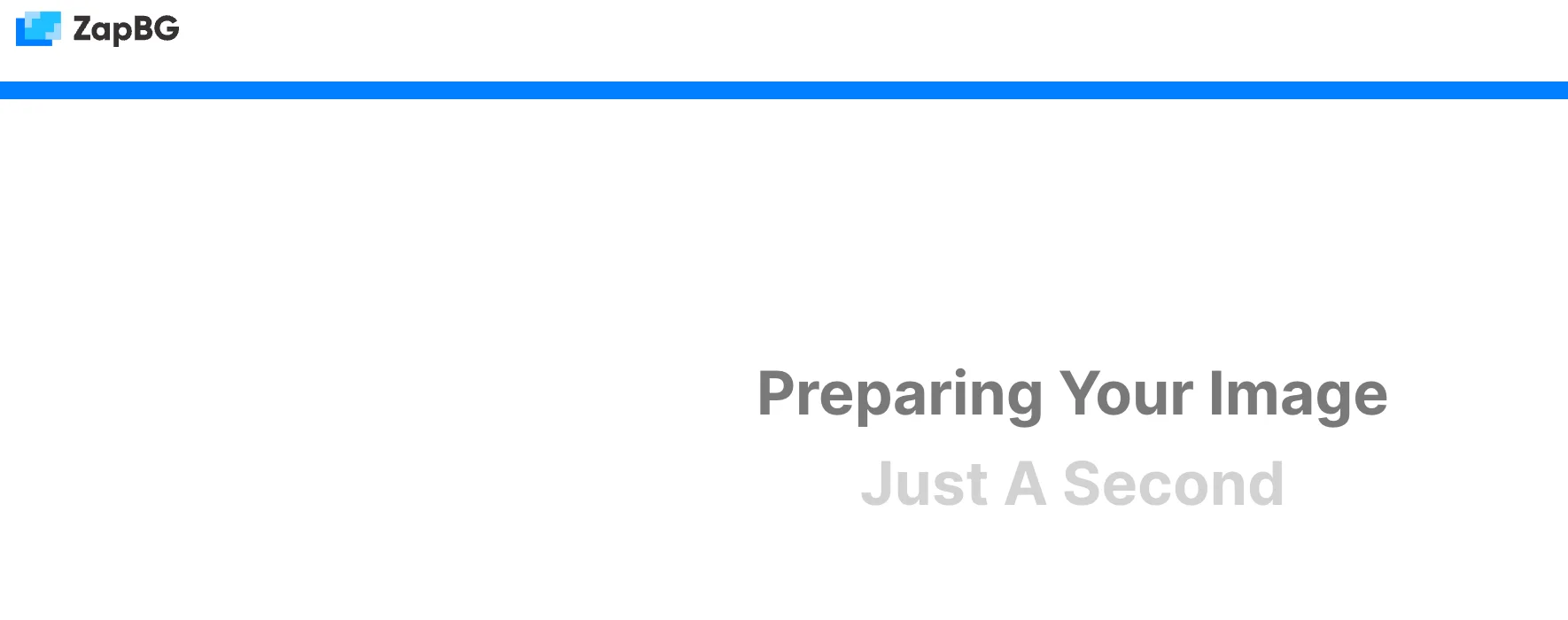
當照片上傳或是匯入後,可以看到上圖畫面,代表已經開始自動處理,稍微等待一下就可以完成。
下圖為自動處理的完成圖,如果對於效果滿意,可以點擊右上角的 Download 按鈕直接進行下載。(需要註冊)
STEP 3
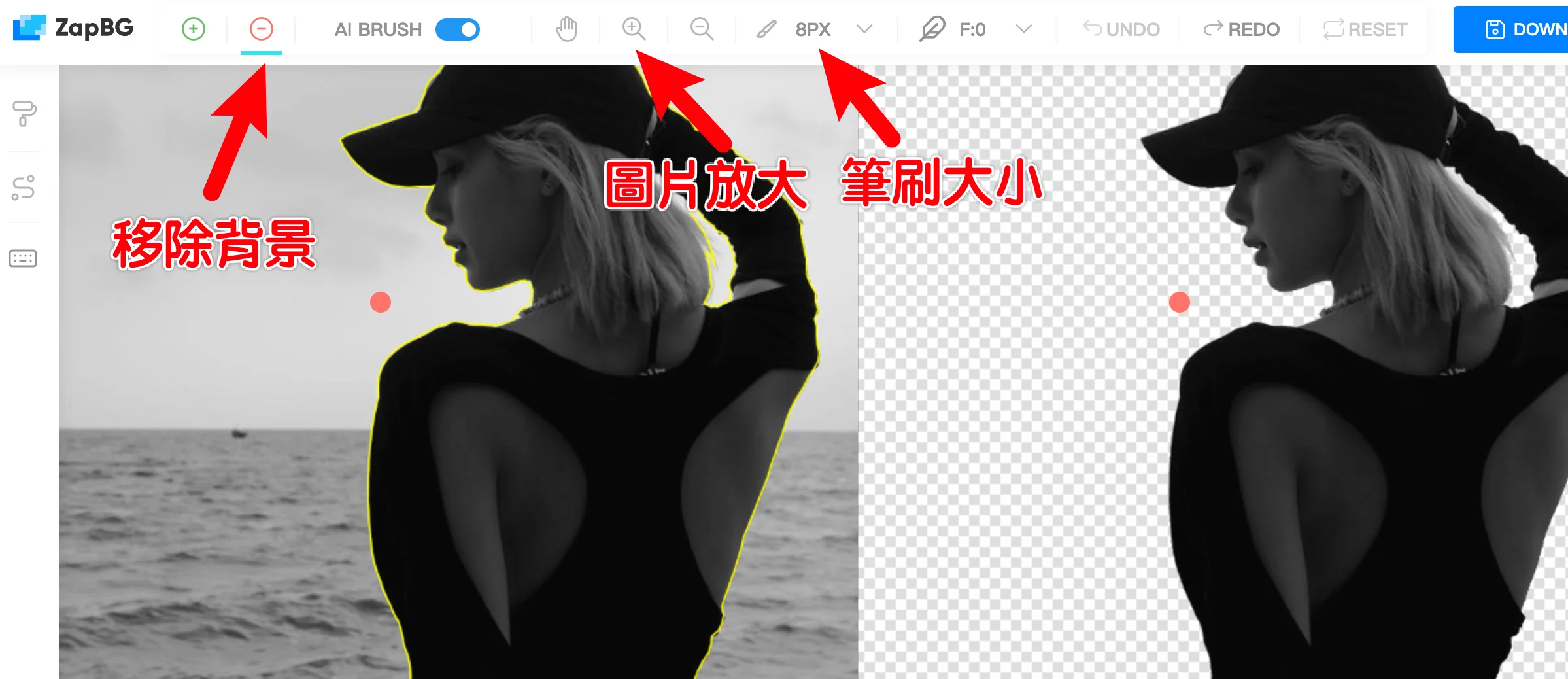
如果對於效果不太滿意,例如有些「邊角」可能處理的不夠好,就可以點一下「-」符號按鈕,也可以把找片放大,會比較好調整,另外筆刷大小也可以自行調整,詳細如上圖。
STEP 4
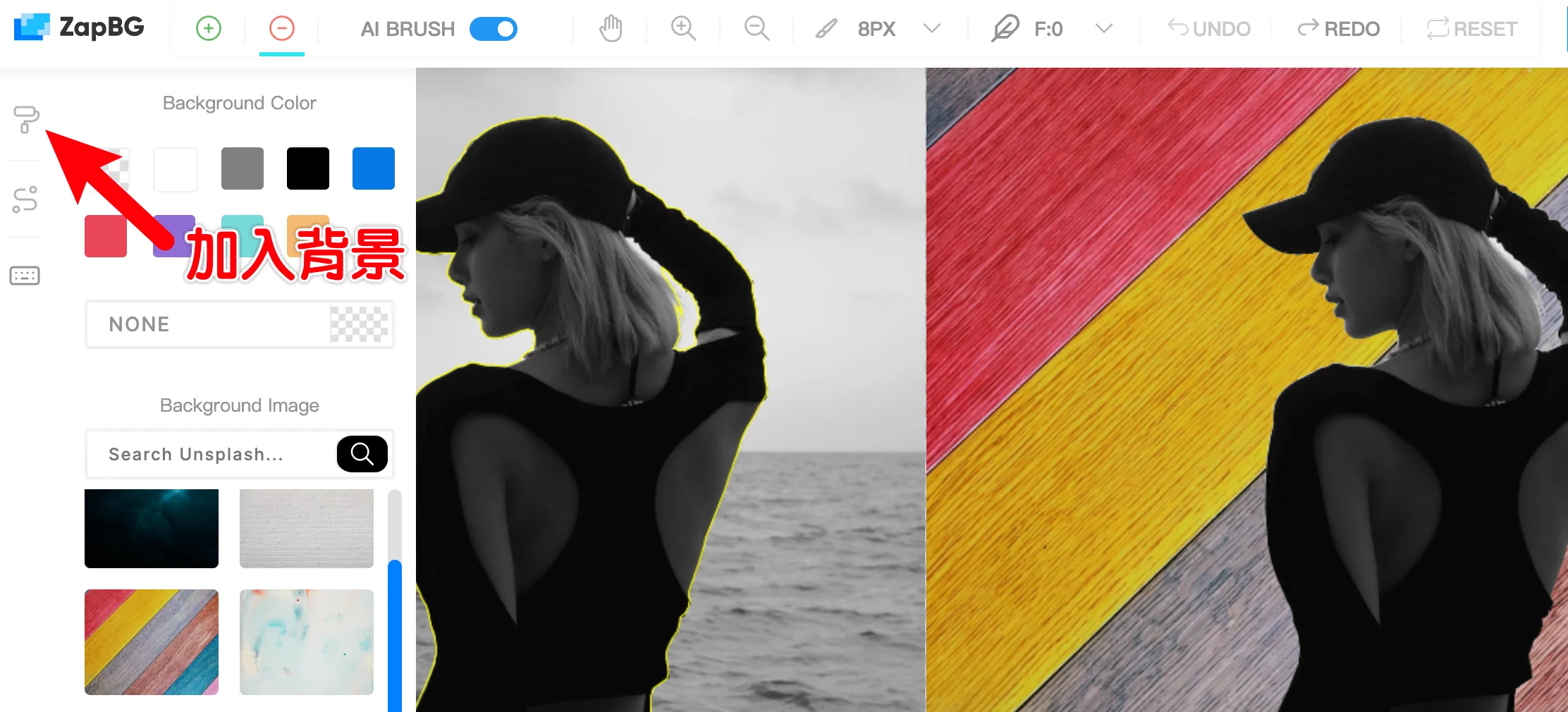
在微調完成後,如果你想要加入不一樣的背景,可點選左方「刷子」圖示,就可以加入純色的背景或是內建的背景圖片,可以做一番客製化的動作。
STEP 5
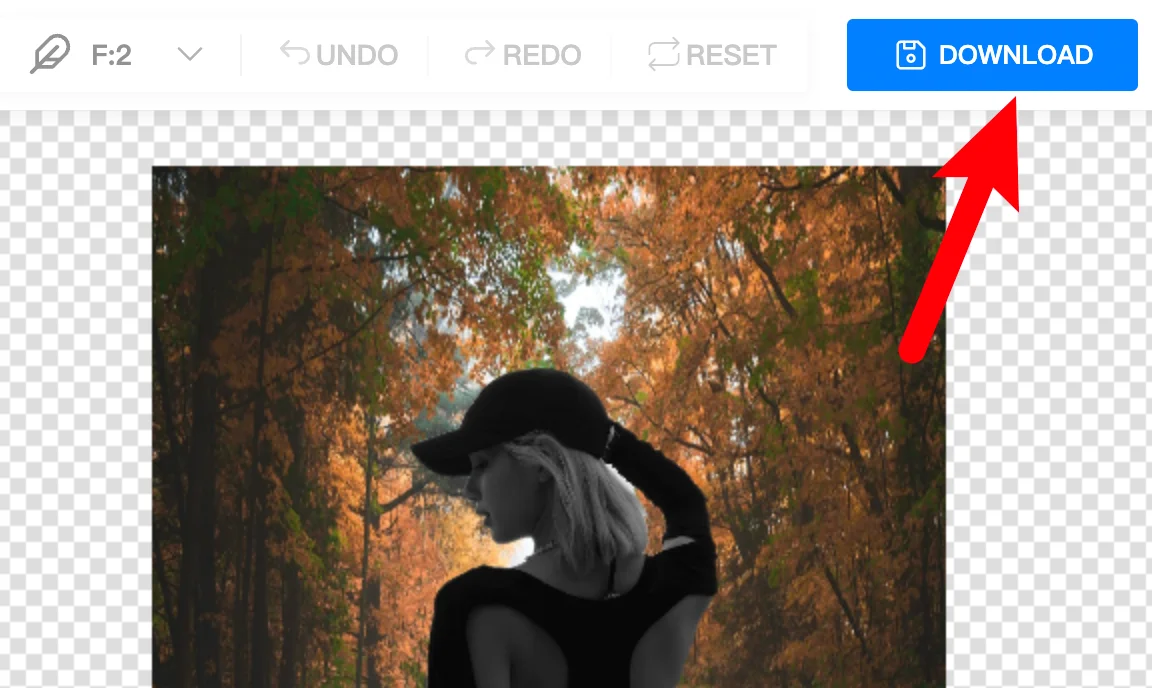
當全部的效果都滿意時,就可以下載照片,點一下右上角的下載按鈕,會導向註冊頁面,想要下載照片必須先註冊,且會消耗一個額度,還好 ZapBG 大方地贈送 10 個點數可以使用。
STEP 6
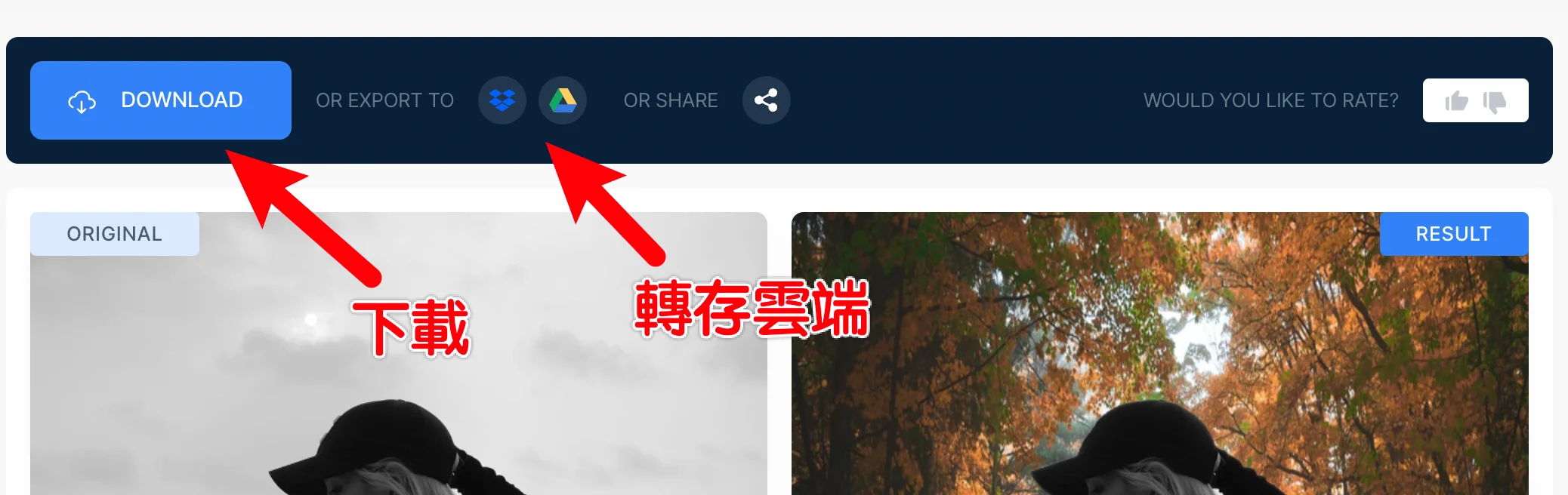
註冊完畢後就可以正式進行下載去背照片囉,也可以轉存至雲端硬碟上,大功告成!
Supply:
- ZapBG
Tools:
- ZapBG
效果預覽
以下為系統自動處理去背的效果,我只有加入一張內建的背景圖,僅供各位讀者參考!

本照片原始圖片擷取自網路,目的為教學使用,請勿拿來做任何商業行為。
常見問題
ZapBG 可以進行手動微調嗎?
可以,當你覺得系統自動處理效果不滿意,就可以自己手動調整。
免費帳戶有什麼限制?
每處理與下載一張照片,需要消耗一個額度,免費註冊的帳號有 10 個額度可以使用。
可以針對去背後的照片加入背景嗎?
可以加入純色背景或是其他內建背景。
ZapBG 去背工具簡介
ZapBG 線上去背工具
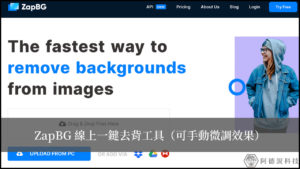
ZapBG 除了可以把電腦照片上傳外,還可以從 Dropbox、Google Drive 與 Mega 雲端硬碟直接匯入照片,上傳或是匯入後一樣會自動開始進入去背的流程,對於結果不滿意可以透過手動模式進行微調,也可以自行加入背景等特效。
Price Currency: TWD
Operating System: Windows
Application Category: DesignApplication
5